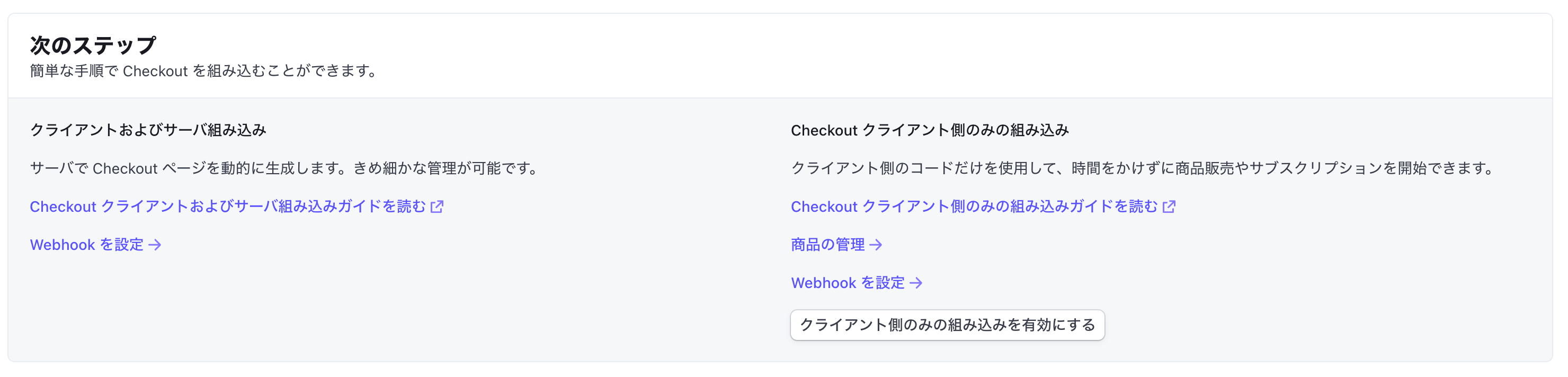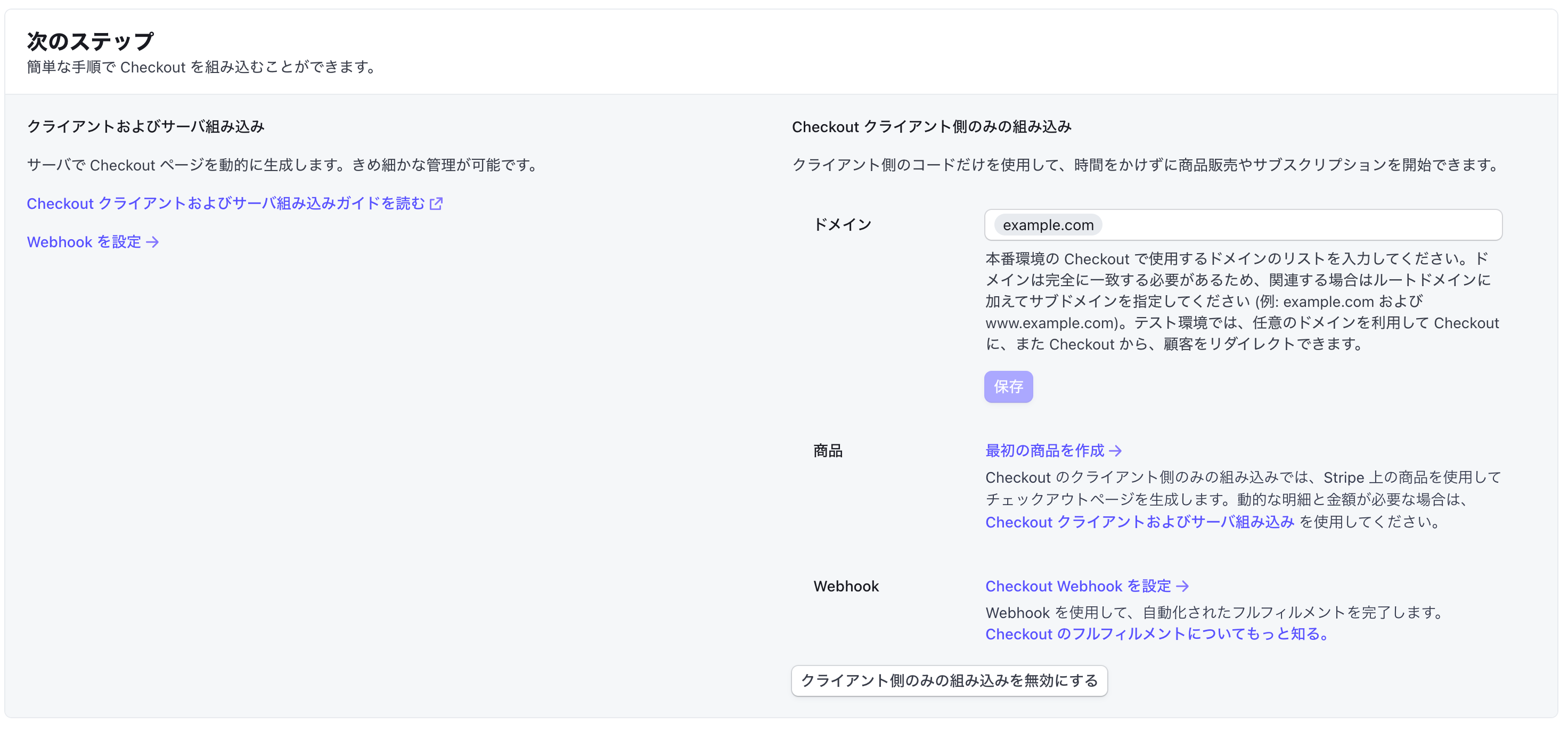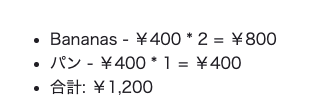以前「カート機能を簡単に実装できるフックライブラリ」としてuse-shopping-cartを紹介しました。
今回は、このuse-shopping-cartをGatsbyで作成した静的サイトで利用する方法を紹介します。
事前準備
今回紹介する方法では、REST APIなどを使用せず、クライアント側の組み込みのみでCheckoutのセッションを開始します。
そのため、事前にStripeダッシュボードの設定ページで、「クライアント側のみの組み込み」を有効にしましょう。
直接飛ぶ場合: https://dashboard.stripe.com/settings/checkout
無効化されている状態
Gatsbyプロジェクトのセットアップ
まずはGatsbyプロジェクトをセットアップしましょう。
今回はuse-shopping-cart組み込みがメインのため、設定はデフォルトのままにしています。
$ npm init gatsby
npx: 3個のパッケージを2.144秒でインストールしました。
create-gatsby version 2.9.0
Welcome to Gatsby!
This command will generate a new Gatsby site for you in
/Users/sandbox with the setup you select. Let's
answer some questions:
What would you like to call your site?
✔ · My Gatsby Site
What would you like to name the folder where your site will be created?
✔ sandbox/ my-gatsby-site
✔ Will you be using a CMS?
· No (or I'll add it later)
✔ Would you like to install a styling system?
· No (or I'll add it later)
✔ Would you like to install additional features with other plugins?No items were selected
Thanks! Here's what we'll now do:
🛠 Create a new Gatsby site in the folder my-gatsby-site
? Shall we do this? (Y/n) › Yes
セットアップが終わったら、プロジェクトのディレクトリへ移動します。
% cd my-gatsby-site
また、環境変数でStripeの公開可能キーを保存しておきましょう。
env.development
GATSBY_STRIPE_PUBLIC_KEY=pk_test_xxx
use-shopping-cartライブラリを追加する
続いてuse-shopping-cartをインストールしましょう。
% npm i gatsby-plugin-use-shopping-cart use-shopping-cart
use-shopping-cartの設定を行う
gatsby-plugin-use-shopping-cartを使うことで、use-shopping-cartのProvider設定をプラグイン側に任せることができます。
公開可能APIキーなどの設定はgatsby-config.jsで行いましょう。
/** @type {import('gatsby').GatsbyConfig} */
require("dotenv").config({
path: `.env.development`,
})
module.exports = {
siteMetadata: {
title: ``,
siteUrl: `https://example.com`,
},
plugins: [
{
resolve: `gatsby-plugin-use-shopping-cart`,
options: {
mode: "payment",
cartMode: "client-only",
stripePublicKey: process.env. GATSBY_ STRIPE_PUBLIC_KEY,
successUrl: "https://example.com/success", // url must start with http or https
cancelUrl: "https://example.com/cancel", // url must start with http or https
currency: "JPY",
billingAddressCollection: true,
},
},
]
}
これでセットアップは完了です。
use-shopping-cartでサイトを実装する
Gatsbyプラグインで、Providerの設定は完了しています。
あとは、useShoppingCartフックを利用して、カート操作や注文のボタンを実装しましょう。
「今すぐ注文」ボタンを作成する
まずは1つの商品をすぐに注文できるボタンを作りましょう。
今すぐ注文ボタンを作るには、checkoutSingleItemを利用します。
import * as React from "react"
import { useShoppingCart } from 'use-shopping-cart'
const IndexPage = () => {
const { checkoutSingleItem } = useShoppingCart()
return (
<main>
<div>
<button onClick={() => {
checkoutSingleItem('price_xxxx')
}}>今すぐ注文</button>
</div>
</main>
)
export default IndexPage
これで、今すぐ注文をクリックするとStripeの注文ページにリダイレクトされるようになります。
カート機能を実装する
続いて、商品を追加・変更できるカート機能を作りましょう。
カートに商品を追加する
カートへの追加は、addItemを利用します。
import * as React from "react"
import { useShoppingCart } from 'use-shopping-cart'
const IndexPage = () => {
const { addItem } = useShoppingCart()
return (
<main>
<div>
<button onClick={() => {
addItem({
name: 'バナナ',
price_id: 'price_xxxxx',
price: 400
})
}}>バナナを追加する</button>
<button onClick={() => {
addItem({
name: 'パン',
price_id: 'price_xxxxx',
price: 400
})
}}>パンを追加する</button>
</div>
</main>
)
export default IndexPage
これで、use-shopping-cart内部にあるstoreに商品のデータを追加できるようになりm最多。
カートの中身を表示する
追加したカートの中身をみるには、cartDetailsを利用します。
また、formattedTotalPriceを利用することで、合計金額も取得できます。
import * as React from "react"
import { useShoppingCart } from 'use-shopping-cart'
const IndexPage = () => {
const { formattedTotalPrice, cartDetails } = useShoppingCart()
return (
<main>
<div>
<ul>
{Object.values(cartDetails).map((cart: any) => {
return (
<li key={cart.id}>
{cart.name} - {cart.formattedPrice} * {cart.quantity} = {cart.formattedValue}
</li>
)
})}
<li>合計: {formattedTotalPrice}</li>
</ul>
</div>
</main>
)
export default IndexPage
これで、カートの中身をユーザーに表示できるようになりました。
カートの商品数を変更できるようにする
カートの数量を変更する関数もフックに用意されています。
import * as React from "react"
import { useShoppingCart } from 'use-shopping-cart'
const IndexPage = () => {
- const { formattedTotalPrice, cartDetails } = useShoppingCart()
+ const { formattedTotalPrice, cartDetails, decrementItem, incrementItem, removeItem } = useShoppingCart()
return (
<main>
<div>
<ul>
{Object.values(cartDetails).map((cart: any) => {
return (
<li key={cart.id}>
{cart.name} - {cart.formattedPrice} * {cart.quantity} = {cart.formattedValue}
+ <button onClick={() => decrementItem(cart.price_id)}>1つ減らす</button>
+ <button onClick={() => incrementItem(cart.price_id)}>1つ増やす</button>
+ <button onClick={() => removeItem(cart.price_id)}>削除</button>
</li>
)
})}
<li>合計: {formattedTotalPrice}</li>
</ul>
</div>
</main>
)
export default IndexPage
これらを組み合わせることで、とても簡素ですが通販に欠かせないカートシステムを実装できました。
注文ページ(Stripe Checkout)へ移動する
最後にStripe Checkoutへのリダイレクトするボタンを追加しましょう。
注文ページへのリンクはredirectToCheckoutを利用します。
import * as React from "react"
import { useShoppingCart } from 'use-shopping-cart'
const IndexPage = () => {
- const { formattedTotalPrice, cartDetails, decrementItem, incrementItem, removeItem } = useShoppingCart()
+ const { formattedTotalPrice, cartDetails, decrementItem, incrementItem, removeItem, redirectToCheckout } = useShoppingCart()
return (
<main>
<div>
<ul>
{Object.values(cartDetails).map((cart: any) => {
return (
<li key={cart.id}>
{cart.name} - {cart.formattedPrice} * {cart.quantity} = {cart.formattedValue}
+ <button onClick={() => decrementItem(cart.price_id)}>1つ減らす</button>
+ <button onClick={() => incrementItem(cart.price_id)}>1つ増やす</button>
+ <button onClick={() => removeItem(cart.price_id)}>削除</button>
</li>
)
})}
<li>合計: {formattedTotalPrice}</li>
</ul>
<button onClick={() => redirectToCheckout()}>注文する</button>
</div>
</main>
)
export default IndexPage
カート内の商品情報などは、use-shopping-cart側が内部的に処理してくれるため、とてもシンプルな実装で対応できます。
GatsbyでStripeの料金データを取り込む
ここまでは、料金・商品データをベタ打ちしていました。
ですが、Gatsbyプラグインを利用することで、商品・料金データの取り込みも行えます。
Gatsbyプラグインと環境変数を設定する
まずはGatsbyのビルド時にStripeのデータを取り込むためのプラグインを追加します。
% npm i gatsby-source-stripe
続いてgatsby-config.jsで接続のための設定を追加します。
plugins: [
+ {
+ resolve: `gatsby-source-stripe`,
+ options: {
+ objects: ['Price'],
+ secretKey: process.env.STRIPE_SECRET_API_KEY,
+ downloadFiles: false,
+ },
+ },
{
resolve: `gatsby-plugin-use-shopping-cart`,
また、環境変数でStripeのシークレットAPIキーも保存しておきましょう。
env.development
GATSBY_STRIPE_PUBLIC_KEY=pk_test_xxx
+STRIPE_SECRET_API_KEY=sk_test_xxx
料金・商品データを取得する
GatsbyからStripeへの接続準備はできました。
あとはGraphQLを利用してデータを取得するだけです。
import * as React from "react"
import { graphql, StaticQuery } from 'gatsby'
const IndexPage = () => {
return (
<main>
<StaticQuery
query={graphql`
query ProductPrices {
prices: allStripePrice(
filter: { active: { eq: true }, currency: { eq: "jpy" } }
sort: { fields: [unit_amount] }
) {
edges {
node {
id
currency
unit_amount
product {
id
name
}
}
}
}
}
`}
render={({ prices }) => (
<ul>
{prices.edges.map(({ node }) => {
const price = {
price_id: node.id,
name: node.product.name,
price: node.unit_amount,
currency: node.currency,
}
return (
<pre key={node.id}>
<code>{JSON.stringify(node, null, 2)}</code>
</pre>
)
})}
</ul>
)}
/>
</main>
)
export default IndexPage
use-shopping-cartを組み込む
最後に、use-shopping-cartのaddItemを組み込んで、商品をカートに追加できるようにします。
import * as React from "react"
+import { useShoppingCart } from 'use-shopping-cart'
import { graphql, StaticQuery } from 'gatsby'
const IndexPage = () => {
const { addItem } = useShoppingCart()
return (
<main>
<StaticQuery
query={graphql`
query ProductPrices {
prices: allStripePrice(
filter: { active: { eq: true }, currency: { eq: "jpy" } }
sort: { fields: [unit_amount] }
) {
edges {
node {
id
currency
unit_amount
product {
id
name
}
}
}
}
}
`}
render={({ prices }) => (
<ul>
{prices.edges.map(({ node }) => {
const price = {
price_id: node.id,
name: node.product.name,
price: node.unit_amount,
currency: node.currency,
}
return (
+ <li key={price.price_id}>
+ <button onClick={() => addItem(price)}>
+ {price.name}を追加する
+ </button>
+ </li>
)
})}
</ul>
)}
/>
</main>
)
export default IndexPage
終わりに
サーバー側の処理でCheckoutセッションを開始していないため、機能に制限があることに注意が必要です。
ですが、Gatsbyのみで完結するサイトにEC機能を組み込みたい場合、use-shopping-cartとgatsby-source-stripeの組み合わせがとても便利です。
Stripeを使ったオンライン決済の第一歩として、ぜひお試しください。
[PR] Stripe開発者向け情報をQiitaにて配信中!
- [Stripe Updates]:開発者向けStripeアップデート紹介・解説
- ユースケース別のStripe製品や実装サンプルの紹介
- Stripeと外部サービス・OSSとの連携方法やTipsの紹介
- 初心者向けのチュートリアル(予定)
など、Stripeを利用してオンラインビジネスを始める方法について週に2〜3本ペースで更新中です。